För att säkerställa en utmärkt ljudkvalitet i dina strömmar är det avgörande att noggrant anpassa din mikrofon. Här spelar den korrekta konfigurationen av mikrofon-filter en central roll. Här visar jag dig hur du framgångsrikt ställer in de fyra viktigaste mikrofonfiltren i Streamlabs för att minimera störande bakgrundsljud, optimera volymen och uppnå en klar ljudkvalitet.
Viktigaste insikter
- Mikrofoninställningar är avgörande för en bra ljudkvalitet.
- Det finns flera viktiga filter, inklusive brusreducering, ljudförstärkning, brusport och kompressor.
- Varje filter har specifika funktioner och inställningar som måste anpassas för din mikrofon.
Konfigurera mikrofonen i Streamlabs
Det är viktigt att börja med att korrekt konfigurera din mikrofon i Streamlabs. Först navigerar du i användargränssnittet till ljudinställningarna.
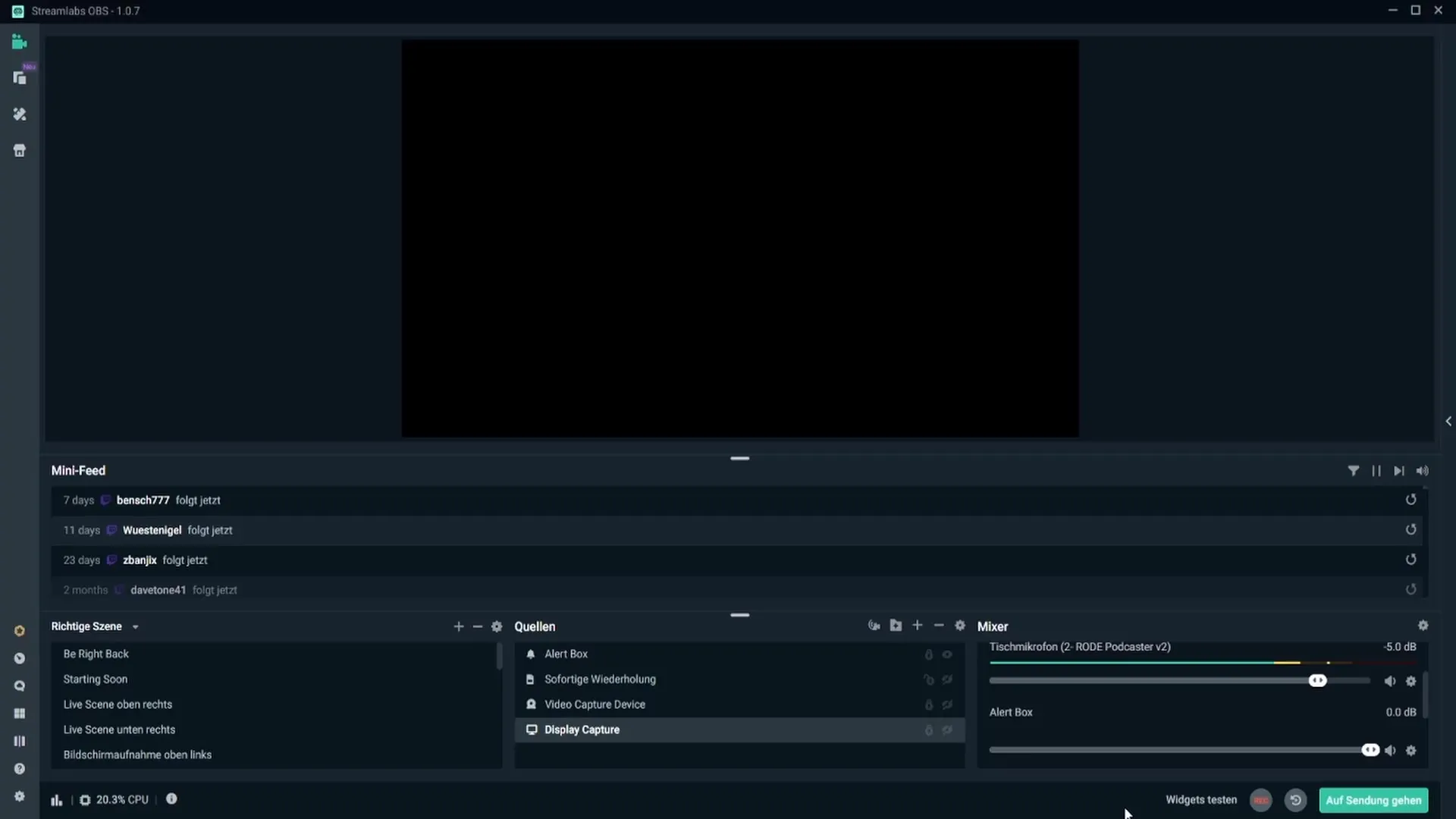
Här hittar du under 'Desktop Audio' möjligheten att välja din mikrofon. Klicka på kugghjulet bredvid mikrofonsymbolen och välj alternativet 'Egenskaper'.
Nu kan du välja och bekräfta din mikrofon. En praktisk tips är att hålla nivåerna i den mellersta gula zonen för att säkerställa optimal volym. Om du når den röda zonen är det för högt; om den är i den gröna zonen är den förmodligen för låg.
Mikrofonfilter: De fyra mest viktiga valen
Efter att mikrofonen har ställts in är nästa steg att lägga till mikrofonfilter. Dessa filter förbättrar ljudkvaliteten avsevärt och är essentiella för varje strömmare.
1. Brusreducering
Det första filtret du bör lägga till är brusreducering. Detta filter har till uppgift att minimera bakgrundsljud som fläktbrus eller annan utrustning. Ställ in reduktionsnivån till cirka -30 dB. På så sätt kommer bruset effektivt att tas bort samtidigt som din rösts signal förblir klar.
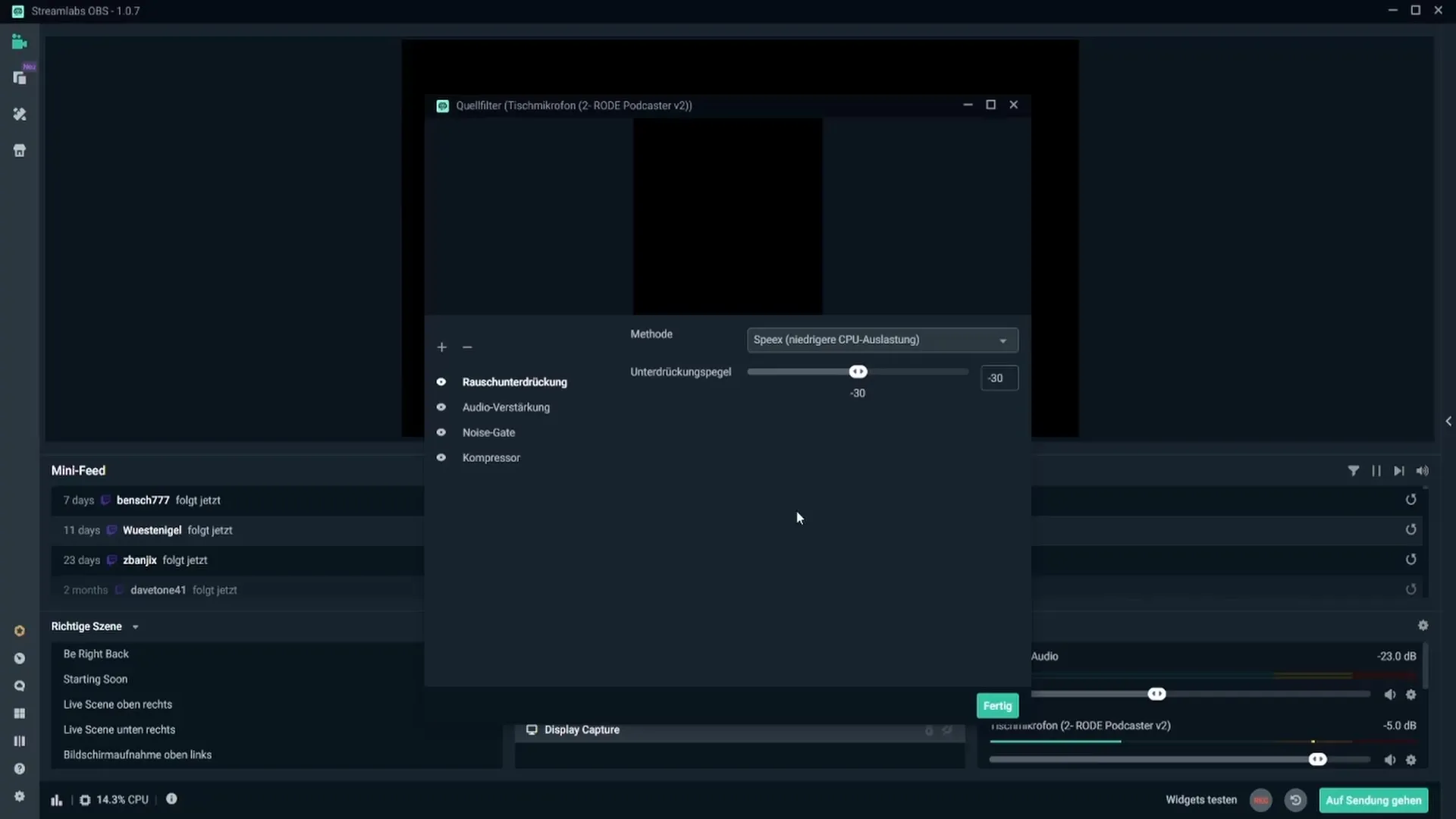
2. Ljudförstärkning
Nästa filter är ljudförstärkning. Med detta kan du öka eller minska volymen på din mikrofon. Se till att justera värdet så att ljudnivån förblir inom det optimala området. Om din mikrofon är för låg kan du ange ett positivt värde för att öka volymen.
3. Brusport
Brusporten är en något mer komplicerad, men ändå mycket användbar, filter. Den filtrerar ljud baserat på volym. Ställ in öppningsnivån till cirka -26 dB och stängningsnivån till -32 dB. På så sätt säkerställs att endast röstsignaler släpps igenom medan bakgrundsljud minimeras.
4. Kompressor
Kompressorn ser till att höga ljud blir lägre och låga ljud blir högre. Ställ in förhållandet till cirka 4:1 och experimentera med tröskelvärdena mellan -15 dB och -20 dB för att uppnå bästa ljudkvalitet. Kompressorn hjälper till att jämna ut ljudkvaliteten och säkerställa att volymen förblir konsekvent.
Avslutande anpassningar och test
För att optimera dina mikrofoninställningar är det viktigt att göra ett testkörs efter att filtren har lagts till för att kontrollera ljudupplevelsen i realtid. Om justeringar behövs, experimentera med värdena tills du hittar den inställning som passar dig bäst.
Sammanfattning
Att korrekt konfigurera och anpassa dina mikrofonfilter är avgörande för att optimera ljudkvaliteten i din ström. Med brusreducering, ljudförstärkning, brusport och kompressor har du de viktigaste verktygen till hands för att minimera störande ljud och skapa en professionell ljudkvalitet.
Vanliga frågor
Hur lägger jag till en mikrofon i Streamlabs?Gå till ljudinställningarna och välj din mikrofon under 'Desktop Audio'.
Vad är det optimala undertryckningsnivån för brusreduceringen?Ställ in undertryckningsnivån till cirka -30 dB.
Hur fungerar brusporten?Den filtrerar ljud baserat på volym, så att bara röstsignaler släpps igenom.
Vad är funktionen av kompressorn?Den ser till att höga ljud blir lägre och låga ljud blir högre för att jämna ut ljudkvaliteten.
Hur kan jag justera volymen på min mikrofon?Använd ljudförstärkningsfiltret och justera värdet därefter.


